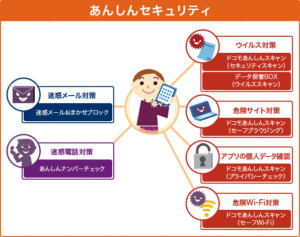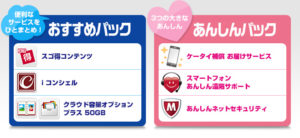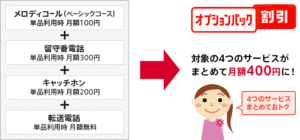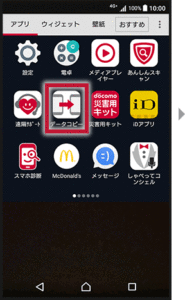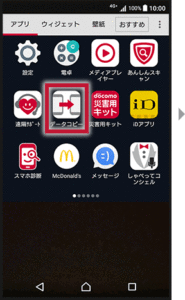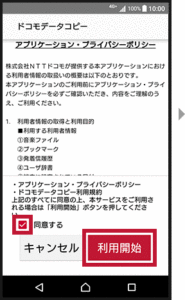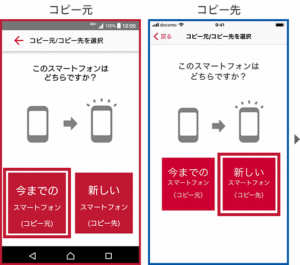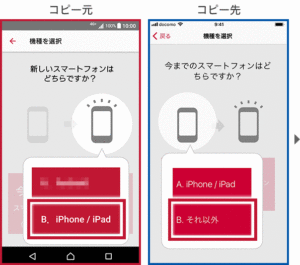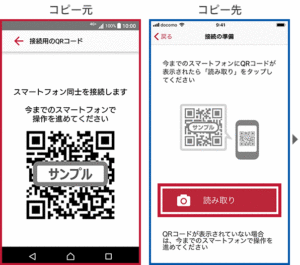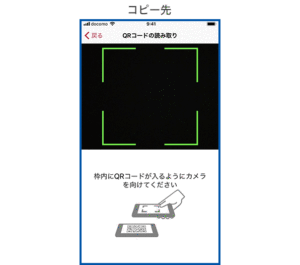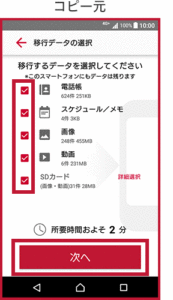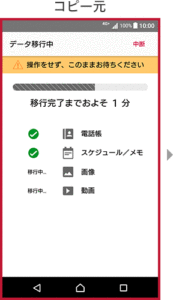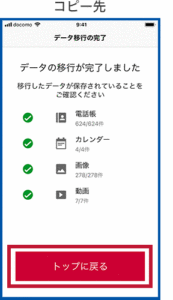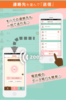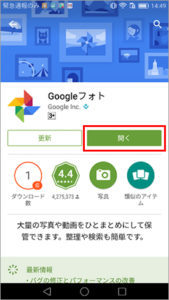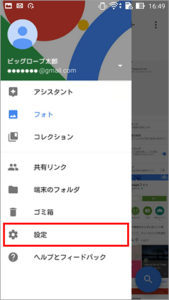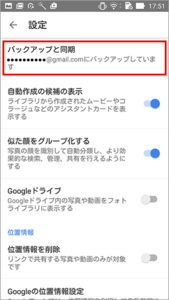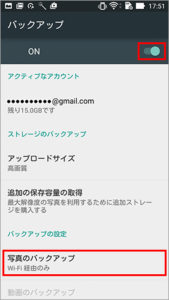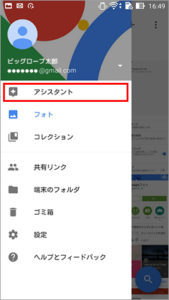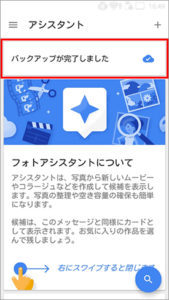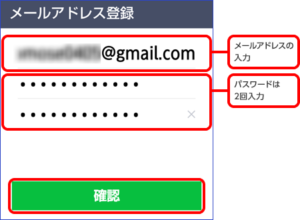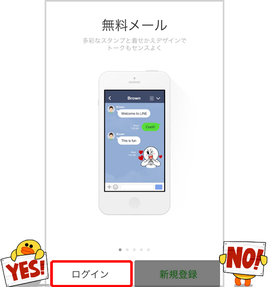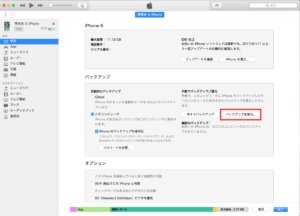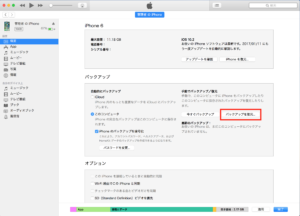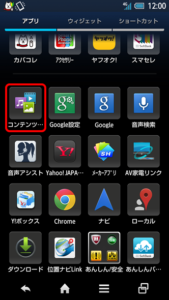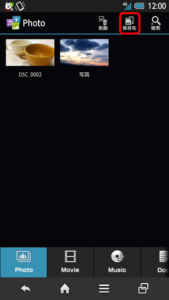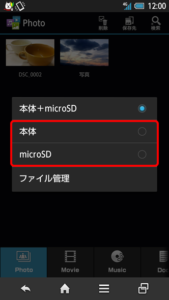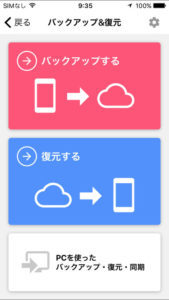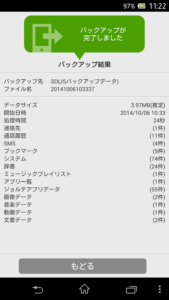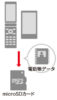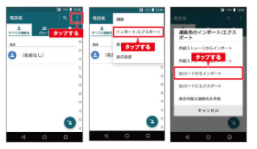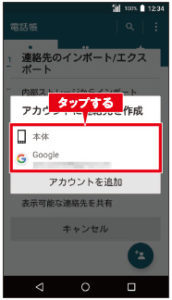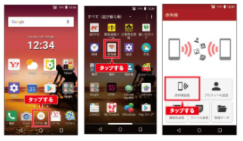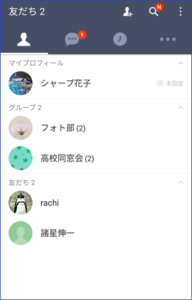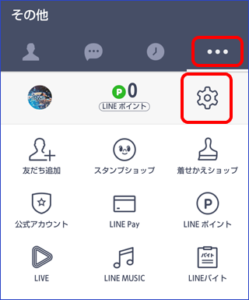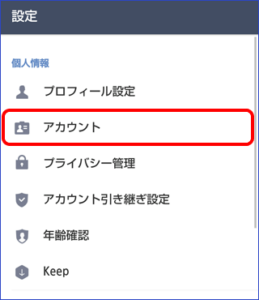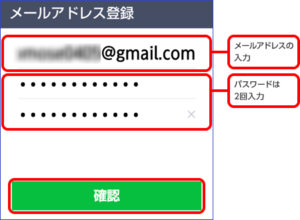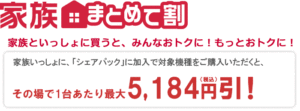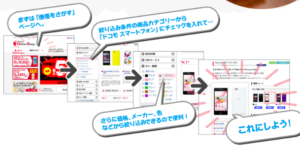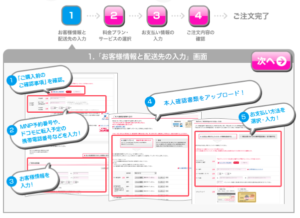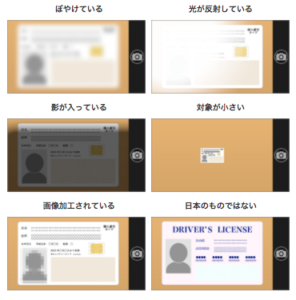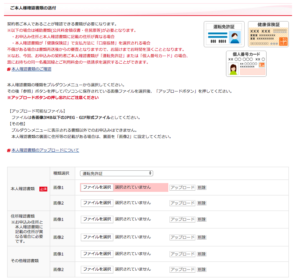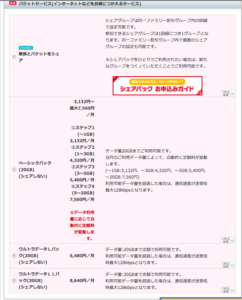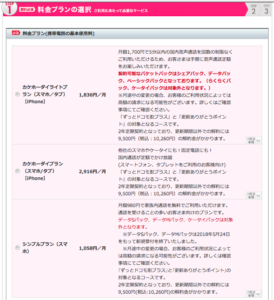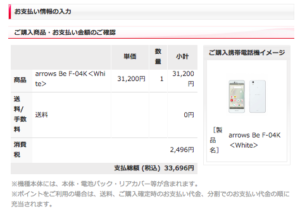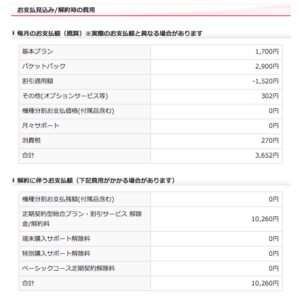最近、評判のdocomowith(ドコモウィズ)。
月額280円で持てるなんて言われていてますが、本当にそんなに安く持てるんでしょうか?
結論的には月額280円で持てることは確かなのですが、以下のようにやっぱりいろいろと条件があります。
- 端末代金は一括3〜4万円で、通常より安いミドルスペック機種
- 月々1,500円の割引が永年受けられる
- その分、月々サポートや端末購入サポートは消滅
- 月額280円というのは、シェアプランを組んだ場合の子回線の基本料
ポイントは、docomowithは対象機種が、ミドルスペックの端末という点。
ゲームとかはしない、ネット・LINE・動画を中心に使うという方は、docomowith対象端末でも十分です!
月額280円というのは子回線の料金なので、お子さんにスマホを持たせるといった場合にはありえる料金ですね。
いずれにしても、そこそこの性能で良いけど、端末代・月々の支払いを節約したいという方には、オススメできるのがdocomowithです。
格安SIM(MVNO)にしようか迷っているけど、やっぱり大手通信キャリアに留まりたいたいという方は、ドコモの最安プランであるdocomowith(ドコモウィズ)はとてもオススメできます!

docomowith(ドコモウィズ)の適用条件は、以下の4つです。
- 対象機種の購入
- 対象料金プランへの加入
- 対象パケットパックへの加入
- 中学生以上
ポイントは対象機種が決まっているという点ですね。
2019年2月時点で対象機種となっているのは、以下の全9機種です。
- iPhone 7
- iPhone 6s
- LG style
- Galaxy Feel2
- AQUOS sense2
- らくらくスマートフォンme F-01L
- arrows Be
- AQUOS sense
- Galaxy Feel
- らくらくスマートフォンme f-03K
2018年9月にdocomowith(ドコモウィズ)だけで累計300万台が売れて、とても人気があるサービスです。
iPhone6sもラインナップに加わり、ドコモ全体で力を入れているのが伺えます。
iPhoneならiPhone7/6s、AndroidならLG style L-03Kを買っておけば間違いないと思います。
iPhone7/6sはいわずもがなですが、LG style L-03Kは液晶の解像度がフルHD+なので綺麗、スペックはdocomo withの中で一番良いです。
というわけで、docomowith(ドコモウィズ)が本当にお得なのかや、オススメ機種などについて、詳しく解説していきます!
この記事はこんな方にオススメです!
- docomowithが本当に安いのかを知りたい方
- docomowithのおすすめ機種を知りたい方
- docomowithのメリット・デメリットを詳しく知りたい方
ドコモのdocomowithって何?
最近ドコモでよく聞く「docomowith」ってなんなのでしょうか?
docomowithは、毎月1,500円の割引が永年受けられるサービスで、型落ちの機種を買うことでこのメリットを受けられます。
docomowithは2018年9月に対象機種に、iPhone6sが加わって、累計300万台売れたことで話題になりましたね。
毎月1,500円が永年割引・・・それってすごいんですか?
月々サポートとか普通の機種を買っても、まぁそのくらいの割引が受けられるので、割引額自体はそこまですごくないですね。
ただ、永年割引になるっていうことと、端末代金が4〜5万円で元々安いので、超ハイスペック最新機種でなくてもいいって方や、購入から3〜4年くらいずっと同じスマホを使うという方にはオススメですよ。
なるほど、型落ちだから元々端末代金が安いんですね。
ただ、型落ちで古くなった機種をさらに長く使うっていうのは微妙なところがありますね。
そうですね。
なので、docomowithは、普通にiPhone6sを購入する以外にも、「docomowithの端末を購入して、端末を売り払って別のSIMフリスースマホを使う」っていう使い方をしている方もいますよ。
なるほど、永年1,500円の権利を買う感じですね。
そうですね。端末は売っぱらって、SIMだけを使うイメージです。
そうすると、docomowithの新品端末が2〜3万円で売れて、月額1,500円割引でドコモを使えるというわけです。
なるほど、ちょっとでも売り払うとか面倒臭そうですね。
そうですね。
ヤフオクとかメルカリを使える人は、そういう方法もあるってことですね。
普通は、docomowithをiPhone6sを買って、家族で利用するのがオススメの使い方ですね。
家族利用だと、シェアプランを親回線と子回線で組むと、子回線は端末代を除くと、月額280円で持てるんです。
いずれにせよ、docomowithはトータルで支払う金額としては、ドコモの商品の最安値プランになるので、格安SIMにしようかなと思ってる人なんかは、ドコモのdocomowithはオススメですよ。
料金プランはどうなる?

docomo withは、1つの機種を長く使う人向けに月々の利用料金から毎月1500円を割引くドコモの料金プランです。
料金プランの詳細は以下になります。
通話プラン
- カケホーダイプラン(国内通話かけ放題) 2700円/月
- カケホーダイライトプラン(5分かけ放題) 1700円/月
- シンプルプラン(家族間だけかけ放題) 980円/月
データプラン
家族向けのパケットパック
- 15GB超〜30GB以下 15000円/月
- 10GB超〜15GB以下 12000円/月
- 5GB超〜10GB以下 9000円/月
- 5GB以下 6500円/月
- 100GB 25000円/月
- 50GB 16000円/月
- 30GB 13500円/月
一人向けのパケットパック
- 5GB超〜20GB以下 7000円/月
- 3GB超〜5GB以下 5000円/月
- 1GB超〜3GB以下 4000円/月
- 1GB以下 2900円/月
- 30GB 8000円/月
- 20GB 6000円/月
ただし、設定できるのはGB単位で、上限に達すると128kbpsの超遅い通信速度に制限されます。速度制限時でもデータを消費します。ベーシックパックとベーシックシェアパックは実際に使ったデータ量で応じて料金が変わります。
家族向けのパケットパックなら、家族ごとに使えるデータ量の上限(データ量上限設定オプション)を設定することができます。
このため、例えば家族で月5GB以下に抑えたい場合は、データ量上限設定オプションで合計4GB以下に設定する必要があります。5GBを上限にすると、5GBを突破してしまうので注意してください。
適用条件は?
docomo withで割引を受けるためには、もちろん適用されるための条件があります。
条件は以下の通りで、ポイントは対象機種が限定されていることです。
- 対象機種の購入
- 対象料金プランへの加入
- 対象パケットパックへの加入
- 中学生以上
対象機種は?
現在発売中の対象機種は以下の通りです。
- AQUOS sense2
- Galaxy Feel2
- らくらくスマートフォンme F-01L
- iPhone 6s
- LG style
- arrows Be
- AQUOS sense
- Galaxy Feel
- らくらくスマートフォンme f-03K
ドコモ(docomo)全体として、docomowithに力を入れているようで、docomowithは対象機種が拡充されているようですね。
元々はiPhoneは対象外でしたが、docomowith対象機種に、2018年9月からiPhone 6sが対象になりました。
また、対象機種がAndroidの一部機種に限定されているけど、プラン等の条件は緩いですね。
ドコモのdocomowithって何の要点整理
- docomo withとは、対象機種を購入すると次の機種に変更するまでずっと毎月1,500円が割引されるサービス
- 同じ機種を長く使うほどお得になる
- また、docomo withの対象機種は限定されているが、対象機種は機種代金が安いのが特徴
ドコモのdocomowithは本当に安い?

docomowith(ドコモウィズ)は、対象のスマホを購入することで、毎月1,500円がずっと割引となるサービスです。
今まで多くのユーザーが利用してきた「月々サポート」は、月額料金から購入機種に応じた料金が最大2年間割引かれてきました。
しかし「docomo with」は、期間の縛りなくずっと割引が続きます。
ただ、このdocomowith(ドコモウィズ)、月額280円で持てるとかちょっと本当にそんなに安いのかと疑りたくなるような料金プランです。
正直言って、docomowith(ドコモウィズ)はすべての方とってお得になるわけではなく、特定の条件を満たすとお得になるプランです。
安いは安いのですが、どういう場合に安くなるのかを詳しく見ていきましょう。
毎月の割引額は低いが2年以上保有なら安い
docomowith(ドコモウィズ)はミドルスペックのスマホを2年以上使い続ける場合、大手キャリアの中で最も節約できる料金プランになります。
docomowith(ドコモウィズ)は契約から2年経ってからが本当にお得になります
月々サポートは2年で割引が無くなりますが、docomowith(ドコモウィズ)なら2年経過後も割引が続きます。
同じスマホを長く使えば使うほど、お得になるのがdocomowithです。
docomowith(ドコモウィズ)はミドルスペックのスマホを購入する必要がありますが、一般的な使い方ならミドルスペックのスマホでも3年以上使うことができます。スマホをあまり使わないライトユーザなら4年くらい使えます。
シェアプランかつ2台目以降なら月々280円
docomowithは、自分が利用しているスマホを代表回線にして、子供のスマホを子回線にしてシェアオプションを付けることでデータ通信をシェアし音声通話は従量制のシンプルプランにするとめちゃめちゃ安くなります。
- 主回線:カケホーダイライト + シェアパック
- 子回線:シンプルプラン + シェアオプション
毎月の料金はこうなります。
主回線
- カケホーダイライト(10分かけ放題) 1,700円
- シェアパック(5GB) 6,500円
- SPモード 300円
- docomo with -1,500円
- 合計:7,000円
小回線
- シンプルプラン 980円
- シェアオプション 500円
- SPモード 300円
- docomo with割引 -1,500円
- 合計:280円
ただ、データ容量はシェアなので、1回線目は、5GBとか10GBなど大容量のプランにしておいた方がいいですね。月額280円というのは、端末代金抜きでということですね。
つまり、3年目以降は、docomowithは本当に月額280円で持てます。
さらにドコモ光にも加入しているので光セット割が適用となり800円の割引を受けることができ、月々の携帯電話の通信費は2台で6,480円(3,240円/1台)となります。
めちゃくちゃ安いというわけではありませんが、2回線目だと格安スマホよりもお得感はあります。
もし、3台契約するならプラス280円の6,760円(2,253円/1台)となり、台数が増えれば増えるほどお得になるということになります。
端末を一括で購入しているから毎月支払う料金が安いという部分がありますが、端末を購入しないといけないのは格安SIMも同じですし、3年目以降は端末代は一切掛からなくなるので、とても安くスマホを持つ事ができるんですね。
ドコモのdocomowithは本当に安いの要点整理
- docomowithは、購入から2年経ってからが本当に安くなる
- またシェアプランで契約すると、子回線は月額280円で持つことができる
ドコモのdocomowithを契約後にSIMフリー端末を使う裏技

docomo withの機種にとりあえず機種変更して料金プランを安くしておき、別途SIMフリーモデルのハイスペックな端末を購入して利用することや、自分が使っていた機種を使い続けて料金プランだけdocomo withに対応させておくことができます。
もちろんdocomo with機種の機種代金、SIMフリーモデルを買うならその機種代金などが必要ではありますが、ずっと1500円割引され続けるというdocomo withの特性を考えると長い目でみるとお得になる可能性はかなり高いです。
ここではちょっと裏技的なdocomowith(ドコモウィズ)の使い方を紹介していきます。
docomowith契約後にSIMフリー端末を使う
そもそも、docomowithは、一度対象機種を購入したら、二年後SIMフリー端末を利用したとしても継続して1500円割引となるように設計されている割引です。
ただ、これ、対象機種を購入後、仮にSIMフリー端末にすぐ入れ替えたとしても、docomowithは適用されるんですね。
docomo with対象機種を機種変更することなくそのままにしていれば、SIMカードだけを別端末に入れ替えてもdocomo withは継続します。
なので、手持ちのSIMフリースマホに挿して、docomowithの端末はヤフオクなどで売るという運用も考えられます。
高性能機種を購入後にdocomowithにプラン変更する
ドコモ(docomo)の端末購入サポートでiPhoneや超高性能スマホを購入した場合、1年後にdocomowith(ドコモウィズ)を検討する価値があります。
端末購入サポートは、購入日から12ヶ月を超えるまで、購入機種の継続利用を条件として機種の購入代金の一部をドコモ(docomo)が負担する制度です。
例えば、9万円くらいするiPhoneが端末購入サポートで2万円くらいで買えたりします。
端末購入サポートは新規契約と他社からの乗り換え(MNP)の場合に適用されます。機種変更だと月々サポートが適用されます。
月々サポートだと2年間は機種変更できませんが、端末購入サポートなら購入から1年間で機種変更ができます。
つまり、1年後にdocomowith(ドコモウィズ)対象機種に機種変して、docomowith対象機種をヤフオクやメルカリで売って、自分は引き続き端末購入サポートで買った超高性能スマホやiPhoneを使い続けるというやり方です。
これでdocomowith(ドコモウィズ)の割引を受けられます。
ドコモオンラインショップなら頭金と事務手数料もなしで機種変更ができます。docomowith(ドコモウィズ)の対象機種の最新機種なら1万円くらい安くすればオークションサイトで売却可能です。
端末購入サポートで買ったスマホやiPhoneを3年間使うと仮定すると、docomowith(ドコモウィズ)で1,500円x24ヶ月で3万6000円の割引を受けることができます。
手間を考えても、端末購入サポートでiPhoneやスマホを購入した場合は、docomowith(ドコモウィズ)を検討するのもありだと思います。
docomowith(ドコモウィズ)対応端末の最大のメリットは、適用条件を満たす限り限りずっと続く毎月1,500円の割引です。
SIMフリー端末にSIMカードを挿入して利用する事もできるので、ドコモ回線を利用したくて、通信料を抑えたい方にはとてもオススメです。
ドコモのdocomowithを契約後SIMフリースマホを使う裏技の要点整理
- そもそも、docomowithは、一度対象機種を購入したら、二年後SIMフリー端末を利用したとしても継続して1500円割引となるように設計されている割引
- なので、契約後SIMを抜き差して、別のSIMフリースマホに挿して使ってdocomowithの割引を適用させることも可能
ドコモのdocomowithのメリットは?
続いて、ドコモ(docomo)のdocomowithのメリットを見ていきましょう。
docomowith(ドコモウィズ)は一度購入した端末を長く使い続けるほど、そのお得度が大きくなります。
3年目以降に関しては、1,500円×利用月数の分だけ普通のスマホを買った時よりも安くなります。
また、docomo withの対象端末は機種代金がかなり安いのもメリットですね。
iPhone7/6sが対象機種になった
docomowith(ドコモウィズ)といえば今までミドルレンジクラスのスマホが中心となっておりスペックも中程度の機種がほとんどでしたが、2018年9月1日からついにiPhoneがdocomowithに対応しました。
現時点でdocomo withに対応しているのはiPhone 6sのみですが、iPhoneユーザーにはうれしいニュースです。
既にiPhoneを持っていて2年の分割金の支払いなども終わっているのであればとりあえずiPhone 6sに機種変更してdocomo withの恩恵を受けておくということもできます。
iPhone 6sはサブ機としておいてもよし、家でwi-fiモデルとして使ったり、はたまた家族にあげたり使い道はいろいろ考えられます。
【追記】19年2月19日
月額料金からずっと1,500円割引されるサービスdocomo withに、iPhone 7(32GB)が追加されました!
これまでdocomo with対応のiPhoneはiPhone 6sのみでしたが、この度iPhone 7も追加され、2つのiPhoneから選べるようになりました。
iPhone 7の端末価格は機種変更・新規契約・乗り換え(MNP)問わず42,768円です。24回分割だと1月あたり1,728円の支払いとなります。
docomo withで1,500(税込1,620)円割引すると、月額料金は1,728円 – 1,620円 = 108円となります。
そして端末の実質負担金は108 × 24 = 2,592円です。
もちろんスペックにしても十分今でも使えるくらいの性能です。
| 重量 |
138g |
148g |
| チップ |
A10 Fusionチップ |
A11 Bionicチップ
Neural Engine
|
| 容量 |
32GB
128GB※ |
64GB
256GB |
| ワイヤレス充電 |
× |
|
| ディスプレイ |
4.7インチ
Retina HDディスプレイ |
| 生体認証 |
Touch ID |
| カメラ |
12MP |
| Apple Pay |
〇 |
| イヤホンジャック |
× |
対象機種以外に買い換えても割引は継続
docomowith(ドコモウィズ)を利用していて次の機種の購入を検討する場合、「次の機種を端末購入補助なしで購入すれば、docomo with継続も可能というルールになっています。
つまり、docomo withの割引が月1500円、二年で36000円です。
ということは、端末購入補助がそれ以上の金額であれば、二年毎で買い替え前提ならdocomowith(ドコモウィズ)より端末購入補助を選んだ方がお得、ということになります。
ただしもっと長期で利用すると考えるならば、端末購入補助なしでdocomo withを維持した方がお得ですね。
ずっとドコモ割プラス・ドコモ光は併用可能
docomowithは、ずっとドコモ割プラス、ドコモ光セット割を組み合わせることで、実質的な維持費を結構安くすることができます。
■ずっとドコモ割プラス
ドコモを長年契約していたり、dポイントをたくさん獲得していると、ずっとドコモ割プラスで月額料金が更に割引されます。
ずっとドコモ割プラスは、契約年数ごとに以下のようにステージが設けられています。
- プラチナ:15年以上
- 4th:10年以上
- 3rd:8年以上
- 2nd:4年以上
- 1st:4年未満
| ずっとドコモ割プラスの割引額(家族) |
2nd |
3rd |
4th |
プラチナ |
|
ベーシックシェアパック
|
15GB〜30GB |
600円 |
800円 |
1000円 |
1200円 |
| 10GB〜15GB |
600円 |
800円 |
1000円 |
1200円 |
| 5GB〜10GB |
400円 |
600円 |
800円 |
1000円 |
| 5GB以下 |
100円 |
200円 |
600円 |
900円 |
| ウルトラシェアパック100 |
100GB |
1000円 |
1200円 |
1800円 |
2500円 |
| ウルトラシェアパック50 |
50GB |
800円 |
1000円 |
1200円 |
1800円 |
| ウルトラシェアパック30 |
30GB |
600円 |
800円 |
1000円 |
1200円 |
| ずっとドコモ割プラスの割引額(ひとり) |
2nd |
3rd |
4th |
プラチナ |
|
ベーシックパック
|
5GB〜20GB |
100円 |
200円 |
600円 |
800円 |
| 3GB〜5GB |
100円 |
200円 |
600円 |
800円 |
| 1GB〜3GB |
|
|
|
600円 |
| 1GB以下 |
|
|
|
200円 |
| ウルトラデータLLパック |
30GB |
200円 |
400円 |
600円 |
800円 |
| ウルトラデータLパック |
20GB |
100円 |
200円 |
600円 |
800円 |
ドコモ(docomo)を長年契約している人なら、ドコモ回線継続利用期間でプラチナや4thステージになっていると思いますが、ドコモを契約してからそんなに年数が経っていない場合は、だいたいの場合でdポイント獲得数でステージが決まります。
■ドコモ光
ドコモ光を契約すると、ドコモ光セット割でドコモの利用料金が割引されます。割引額はパケットパックで変わってきます。
ベーシックシェアパック
- 15GB超〜30GB以下 割引額1800円
- 10GB超〜15GB以下 割引額1800円
- 5GB超〜10GB以下 割引額1200円
- 5GB以下 割引額800円
ウルトラシェアパック
- 100 割引額3500円
- 50 割引額2900円
- 30 割引額2500円
ベーシックパック
- 5GB超〜20GB以下 割引額800円
- 3GB超〜5GB以下 割引額800円
- 1GB超〜3GB以下 割引額200円
- 1GB以下 割引額100円
ウルトラデータ
- LLパック(30GB) 割引額1600円
- Lパック(20GB) 割引額1400円
ドコモ光を契約することで、ドコモ光セット割で月額割引が適用されるのに加えて、ドコモ光の利用料金もdカード GOLDで10%のポイント還元がもらえます。
ドコモ光とdカード GOLDの組み合わせは必須に近いです。特に家族で使う場合は、割引額も大きなものになるので、できる限りドコモ光とdカード GOLDを使うことをオススメします。
家族でドコモを契約する場合、dカード GOLDに支払いを集めれば、dカード GOLDで4thステージまで引き上げることは比較的容易です。
プラチナではなく、4thになりますが実質最安料金も似たような料金になります。
ドコモのdocomowithのメリットの要点整理
- docomowithは対象機種にiPhone6sが加わり、iPhoneユーザーにも使いやすくなった
- 対象機種以外にしても端末購入補助を受けなければ割引は継続できるので、ドコモを格安SIMのような使い方も可能
- また、各種割引を併用できるのもメリット
ドコモのdocomowithのデメリットは?
docomowith(ドコモウィズ)のデメリットも見ていきましょう。
一番のデメリットは、対象機種が限定されていることです。
機種代金が安い機種が対象機種になるので、当然のことながら最新のiPhoneやAndroidに比べると、機種のスペックや使いやすさで劣ります。
最新機種には適用不可
docomo with最大の問題点としては、せっかく待ちに待った最新iPhoneを手に入れたユーザーには恩恵がない、という点が挙げられます。
やはり昔の機種ではなく新しいiPhoneの方が・・・という方は、まだまだ多いと思いますので、最新機種が良いという方には、恩恵のないサービスとなります。
新規に端末購入する方以外は適用不可
docomowith(ドコモウィズ)は機種変更や新規契約/MNPのように、新たに端末を購入した方のみ対象です。
現行機種利用のユーザーに対して不公平感があるような気がします。
ただ、docomowith(ドコモウィズ)利用の際には、月々サポートおよび端末購入サポートなどの端末購入補助が付きません。
つまり、現行機種利用のユーザーは既に、月々サポートか端末購入サポートを受けているユ
ーザーがほとんどのはずです。
なので、docomowith(ドコモウィズ)の割引に相当する補助を、現行機種利用ユー
ザーは既に受けているわけなので、これはそこまで大きなデメリットではないかなと思います。
月々サポートが適用外になる
docomo withを適用すると、「月々サポート」「はじめてスマホ割」「シニア特割」「ドコモにチェンジ割」「ドコモの学割」 「シニアはじめてスマホ割」などの割引は適用されなくなるので注意してくさい。
なお、docomowithは対象端末の購入が必須なので、プラン変更等では加入できません。
docomowithの対象機種を他所で購入したり他人から譲り受けても、1,500円割引は適用されないので注意してくださいね。
ドコモのdocomowithのデメリットの要点整理
- docomowithのデメリットは、対象機種が限定、高いスマホにスペック・使い勝手で劣る、3年以上同じ端末を使うのは大変というものがある
- また、機種を買わないとdocomo withに加入不可
ドコモのdocomowithのオススメ機種は?
ドコモ(docomo)のdocomowithでオススメ機種がどれなのか、ランキング形式にして見ていきましょう。
といっても、どの機種も使う人によって何を優先するかは異なるので、ランキング下位だからといっても良いと思うことももちろんあります。
価格や性能のバランスを見て、総合的にオススメという順に評価していきます!
1位:iPhone7
Apple Storeで販売されているSIMフリー版のiPhone 7(32GB)の端末価格は50,800円となっていますが、ドコモで販売されるiPhone 7は39,600円とさらに安い価格設定となっておりdocomo withの1,500円の割引を組み合わせることで実質負担価格は3,600円となります。
Phone 7は2016年9月に発売されたモデルとなっており2019年で3年目に突入する機種となっていますが、性能的にはまだまだ高くて問題なく使うことが可能ですし、iPhone 6sと比べて機能が大幅に強化されています。
|
iPhone 7 |
iPhone 6s |
|
ディスプレイ
|
4.7インチ(1,334 x 750ピクセル) |
| 広色域ディスプレイ(P3) |
フルsRGB規格 |
| 3D Touch対応 |
| CPU |
A10 Fusion |
A9 |
| RAM |
2GB |
| メインカメラ |
1200万画素(f/1.8) |
|
| フロントカメラ |
700万画素(f/2.2) |
|
| 耐水防塵性能 |
IP67 |
– |
| Apple Pay |
Felica、エクスプレスカード(Suicaなど) |
NFC |
CPUプロセッサがA9からA10 Fusionになったことで負荷の高いゲームもスムーズに動作させることが可能になり、水深1mの中に水没させて30分耐えることができる耐水仕様となります。
さらにFelicaのおサイフケータイや交通カードのSuicaもかざすだけで使うことができるようになるなど、iPhone 6sからiPhone 7になることで出来ることが大幅に増えることになります。
とはいえ、最新のiPhone XSと比べると性能は劣るのではないか…そう思うかもしれません。確かにそうなのですが、ふだん使いならiPhone 7の性能でも十分ともいえます。
実際にiPhone 7と最新のiPhone XS Maxでゲーム・荒野行動をプライしてみましたが、確かにiPhone XS Maxの方が少しだけ滑らかに動作しますが、あまり違いがないのが実情です。
2位:iPhone 6s

- 画面サイズ(解像度):約4.7インチ(750×1334)
- サイズ(幅×高さ×厚さ):約67.1×138.3×7.1mm
- 重量:約143g
- 防水/防塵:非対応/非対応
- CPU:A9
- RAM容量:非公開
- ストレージ容量:32GB
- 増設用メモリーカードスロット:非搭載
- OS:iOS 11(iOS 12へバージョンアップ可能)
- Wi-Fi:IEEE802.11a/b/g/n/ac(MIMO対応)
- 受信時最大通信速度:262.5Mbps
- NFC:搭載
- FeliCa:非搭載
- メインカメラ:約1, 200万画素
- サブカメラ:約500万画素
- フルセグ/ワンセグ:非搭載/非搭載
- バッテリー容量:非公開
- USBポート:Lightning
- ドコモオンラインショップにおける端末価格:42,768円(税込)
やはりおすすめ1位はiPhone 6sです。
値段もdocomo with対象機種の中ではトップですが、その数千円でお釣りがくるメリットがあります。
安定した処理能力、使いやすくナチュラルなカメラ性能、2年前のiPhone 6sがまだまだ現役で使われている今、他のdocomo withと遜色ないパフォーマンスが期待できます。
メイン端末としてiPhone 6sを利用するもよし、すでに購入してあるiPhoneのバックアップ端末にするもよし、使い方の幅も広がります。
日本ではiPhoneユーザーが圧倒的に多く、データのやり取りなどでもストレスフリーなのもメリットになりそうです。
3位:LG style L-03K

- 画面サイズ(解像度):約5.5インチ(1080×2160)
- サイズ(幅×高さ×厚さ):約69×144×8.7mm
- 重量:約146g
- 防水/防塵:○(IPX5/8)/○(IP6X)
- CPU:Snapdragon 450 SDM450(1.8GHz×8)
- RAM容量:4GB
- ストレージ容量:64GB
- 増設用メモリーカードスロット:microSDXC(最大400GB)
- OS:Android 8.1
- Wi-Fi:IEEE802.11a/b/g/n/ac
- 受信時最大通信速度:262.5Mbps
- NFC:搭載
- FeliCa:搭載
- メインカメラ:約1,620万画素
- サブカメラ:約800万画素
- フルセグ/ワンセグ:非搭載/搭載
- バッテリー容量:2,890mAh
- 電池持ち時間:約95時間
- USBポート:USB Type-C
- ドコモオンラインショップにおける端末価格:40,176円(税込)
docomo with端末をメインで使うのであれば、買った機種を長く使う事を想定して少しでもスペックを重視したいところですよね。
LG styleは頭一つとびぬけたスペックで2年以上の使用に耐えうる性能を持っています。
長期間の利用で写真やアプリなどのデータが増えても安心のメモリを積んでいますし、画面もこのクラスにしては最大の5.5インチを誇ります。
docomowith(ドコモウィズ)の割引を抜きにしてもメイン端末として十分運用できる性能です。
4位:Galaxy Feel2

- CPU オクタコア2.2GHzx4+1.6GHzx4 Exynos 7885
- RAM 4GB
- ROM 32GB
- ディスプレイ 5.6インチ、画面比18.5:9
- 解像度 720×1480(HD+、有機EL)
- カメラ 背面1600万画素(F値1.7)/前面1600万画素(F値1.9)
- 電池容量 3000mAh、ドコモ電池持ち時間140時間
- サイズ 149×70×8.4mm
- 重さ 168グラム
- 連続待受 450時間
- 充電時間 120分
- 本体カラー フロストホワイト、オパールブラック、オーロラピンク
- 発売日 2018年11月9日
- ドコモオンラインショップにおける端末価格:3万9000円(税込4万2120円)
一年前に発売されたGalaxy Feelの後継機として、Galaxy Feel2が2018年冬に発売されました。
前機種との違いとしては、ディスプレイが前面ディスプレイとなり、ホームキーがなくなりました。指紋センサーは背面へと移動しています。より大画面でインターネットやSNSを利用できるようになり、写真も映えますし動画も視聴しやすくなっています。
全体のスペックもそれぞれ向上していて、より快適に、より長く利用することができるように進化しています。
唯一の注意点としては、電池持ち時間がGalaxy Feelよりもやや短くなっていますが、それでもまだトップクラスに持ちがいい機種であるのは間違いありません。
5位:arrows Be F-04K

- 画面サイズ(解像度):約5.0インチ(720×1280)
- サイズ(幅×高さ×厚さ):約72×144×8.3mm
- 重量:約146g
- 防水/防塵:○(IPX5/8)/○(IP6X)
- CPU:Snapdragon 450 SDM450(1.8GHz×8)
- RAM容量:3GB
- ストレージ容量:32GB
- 増設用メモリーカードスロット:microSDXC(最大400GB)
- OS:Android 8.1
- Wi-Fi:IEEE802.11a/b/g/n/ac
- 受信時最大通信速度:150Mbps
- NFC:搭載
- FeliCa:搭載
- メインカメラ:約1,220万画素
- サブカメラ:約500万画素
- フルセグ/ワンセグ:非搭載/搭載
- バッテリー容量:2,580mAh
- 電池持ち時間:約130時間
- USBポート:USB Type-C
- ドコモオンラインショップにおける端末価格:33,696円(税込)
arrows Beは2018年5月25日に発売された比較的高性能で耐衝撃構造で壊れにくい5インチのスマホです。
CPUは新型の省エネで比較的高性能なSnarpdragon 450です。
一般的な使い方なら問題なく使うことができます。RAMは3GB、ROMも32GBあるので、普通の使い方なら十分な性能を発揮してくれます。
SDM450の省エネ性能はかなり良く、画面も5インチのHD(720×1280)なので、電池持ちはかなり良いです。
最近のスマホは画面が割れやすいですが、arrows Beは高さ1.5mから26方向でコンクリートに落とす落下テストでも画面が割れない構造になっています。
F値1.9の比較的明るいレンズを使うことで、暗いところでも素早く正確にピントが合い、比較的綺麗に撮ることができます。
性能を重視する場合は、より高性能なGalaxy Feel2やiPhone 6sがおすすめですが、安さを重視する場合や頑丈さを重視する場合にarrows Be F-04Kを検討してみてください。
6位:AQUOS sense SH-01K

- 画面サイズ(解像度):約5.0インチ(1080×1920、IGZO液晶)
- サイズ(幅×高さ×厚さ):約72×144×8.6mm
- 重量:約148g
- 防水/防塵:○(IPX5/8)/○(IP6X)
- CPU:Snapdragon 430 MSM8937(1.4GHz×4+1.1GHz×4)
- RAM容量:3GB
- ストレージ容量:32GB
- 増設用メモリーカードスロット:microSDXC(最大256GB)
- OS:Android 7.1(Android 8.0へバージョンアップ可能)
- Wi-Fi:IEEE802.11b/g/n(2.4GHz帯)
- 受信時最大通信速度:150Mbps
- NFC:搭載
- FeliCa:搭載
- メインカメラ:約1,310万画素
- サブカメラ:約500万画素
- フルセグ/ワンセグ:非搭載/非搭載
- バッテリー容量:2,700mAh
- 電池持ち時間:約95時間
- USBポート:USB Type-C
- ドコモオンラインショップにおける端末価格:30,456円(税込)
料金を安く抑えたいからこそのdocomowith(ドコモウィズ)。
その要求に一番応えてくれるのが現時点ではAQUOS senceです。
できるだけスマホや通信費の出費を抑えたい人にはもちろん、すでにメイン端末があってdocomo withの割引を受けたい人にもおすすめです。
また性能も特化した部分こそありませんが標準的なラインでまとまっていて使いやすい機体といえます。
この価格帯の中ではバッテリーの持ちがいいのも、長く使うことを想定したdocomowith(ドコモウィズ)と相性がいいです。
発売以降売れ続けている機種でもあり、安定の選択だといえるでしょう。
7位:Galaxy Feel SC-04J

- 画面サイズ(解像度):約4.7インチ(720×1280、有機EL)
- サイズ(幅×高さ×厚さ):約67×138×8.3mm
- 重量:約149g
- 防水/防塵:○(IPX5/8)/○(IP6X)
- CPU:Exynos7870(1.6GHz×8)
- RAM容量:3GB
- ストレージ容量:32GB
- 増設用メモリーカードスロット:microSDXC(最大256GB)
- OS:Android 7.0(Android 8.0へのバージョンアップ予定あり)
- Wi-Fi:IEEE802.11a/b/g/n
- 受信時最大通信速度:262.5Mbps
- NFC:搭載
- FeliCa:搭載
- メインカメラ:約1,600万画素
- サブカメラ:約520万画素
- フルセグ/ワンセグ:非搭載/搭載
- バッテリー容量:3,000mAh
- 電池持ち時間:約170時間
- USBポート:micro USB
- ドコモオンラインショップにおける端末価格:36,288円(税込)
docomo with機種としてはスペックの高いGalaxy Feelですが、既に一年前の機種であるということ
と、ケータイ補償サービスの料金が割高になってしまうため、今から選ぶのはあまりお勧めできません。
ちなみにドコモオンラインショップでは既に在庫もなくなっていますので、他の機種を優先的に選びましょう。
8位:MONO MO-01K

- 画面サイズ(解像度):約5.0インチ(720×1280)
- サイズ(幅×高さ×厚さ):約69×142×8.9mm
- 重量:約153g
- 防水/防塵:○(IPX5/7)/○(IP5X)
- CPU:Snapdragon 435 MSM8940(1.4GHz×4+1.1GHz×4)
- RAM容量:3GB
- ストレージ容量:32GB
- 増設用メモリーカードスロット:microSDXC(最大256GB)
- OS:Android 7.1(Android 8.0へのバージョンアップ予定あり)
- Wi-Fi:IEEE802.11b/g/n
- NFC:非搭載
- FeliCa:非搭載
- メインカメラ:約1,320万画素
- サブカメラ:約500万画素
- フルセグ/ワンセグ:非搭載/非搭載
- バッテリー容量:2,800mAh
- 電池持ち時間:約90時間
- USBポート:micro USB
- ドコモオンラインショップにおける端末価格:25,272円(税込)
MONO MO-01KはZTEから発売されている機種ですが、ZTEというメーカー名に馴染みがないという方もいらっしゃるかもしれません。
ZTEは中国では大手の通信事業者で、日本国内ではそれほど高いシェアを獲得していませんが、世界では5本の指に入るほどの高いシェアを得ています。
ここ数年では格安スマホの分野で、高コストパフォーマンスのスマホという位置付けで認知度が上がってきています。
その、ZTEからドコモ向けに発売されたMONO MO-01Kですが、5インチ液晶を搭載したコンパクトなスマホとして人気を集めています。
普段は、メールやSNSのチェックがメインでたまに電話をする程度という用途で、シンプルで使い勝手の良いスマホをお探しの方にはお勧めのスマホです。
9位:らくらくスマートフォン me F-03K

- 画面サイズ(解像度):約4.5インチ(720×1280、有機EL)
- サイズ(幅×高さ×厚さ):約67×137×9.9mm
- 重量:138g
- 防水/防塵:○(IPX5/8)/○(IP6X)
- CPU:Snapdragon 625 MSM8953(2.0GHz×8)
- RAM容量:2GB
- ストレージ容量:16GB
- 増設用メモリーカードスロット:microSDXC(最大256GB)
- OS:Android 7.1
- Wi-Fi:IEEE802.11a/b/g/n/ac
- NFC:非搭載
- FeliCa:搭載
- メインカメラ:約1,310万画素
- サブカメラ:約500万画素
- フルセグ/ワンセグ:非搭載/搭載
- バッテリー容量:2,100mAh
- 電池持ち時間:約95時間
- USBポート:micro USB
- ドコモオンラインショップにおける端末価格:36,288円(税込み)
らくらくスマートフォン meは2018年2月28日に発売された高齢者用のスマートフォンです。大きなアイコンを使うことで高齢者でも比較的簡単にスマホを使えるように設定されています。
CPUはSDM625というSDM450とほぼ互角のCPUを使っています。省エネで比較的高性能なCPUですが、RAMが2GB、ROMも16GBしかないので、スマホをあまり使わない人向けの性能になります。
電話機として渡す場合は、らくらくスマートフォンもいいと思いますが、スマホとして渡す場合は、4.5インチの小さい画面では微妙な感じです。
高齢者だと老眼などで小さい文字は見ずらいし、大きい文字にすると4.5インチの画面では表示できる文字数が少なくなり、使い勝手が悪くなります。
高齢者用は、基本的にはできるだけ大きな画面のスマホが良いと思います。ということで、5.6インチのGalaxy Feel 2がおすすめです。(壊しそうな場合は、耐衝撃構造のarrows Beがおすすめです)
不要なアプリはゴミ箱フォルダを作って、そこに全部放り込んで、必要最小限のアプリだけホーム画面に設置してあげる。文字は全部大きい表示に設定する。こんな感じに設定して渡すのが良いと思います。
docomowithは、iPhoneならiPhone6s、AndroidならLG style L-03Kを買っておけば間違いないと思います。
iPhone6sはいわずもがなですが、LG style L-03Kは液晶の解像度がフルHD+なので綺麗、スペックはdocomo withの中で一番良いです。
ドコモのdocomowithのオススメ機種の要点整理
- docomowithは、iPhoneならiPhone6s一択、AndroidならLG style L-03Kがオススメ
- LG style L-03Kは、 液晶の解像度がフルHD+なので綺麗で、スペックはdocomo withの中で一番良い
docomowithの対象機種の選び方は?
docomowithの対象機種は何を重視するかによって、どれを選ぶかが変わってきますよね。
項目ごとに、おすすめ機種を記載すると以下のようになります。
- 操作性重視ならiPhone6SとLG style
- 画質重視ならLG styleとAQUOS sense
- カメラ重視ならAQUOS sense以外
- 安さ重視ならAQUOS senseかarrows Be
- バッテリー重視なら圧倒的にGalaxy Feel
- 通信速度重視ならLG styleとGalaxy Feel
という具体になり、総合的にはiPhone6s、LG style(L-03K)が人気でオススメできます。
Androidについては、らくらくスマートフォンを除いて、全機種、防水・防塵とおサイフケータイに対応していて、その辺のSIMフリースマホよりもずっと高性能です。
また、これから初めてスマホデビューだというなら、らくらくスマートフォン me F-03Kも選べます。
項目ごとに、各機種を比較していきましょう!
端末代金で比較
- iPhone6s:36,288円
- Galaxy Feel SC-04J:36,288円
- arrows Be F-05J:28,512円
- AQUOS sense SH-01K:30,456円
- MONO MO-01K:25,272円
- らくらくスマートフォン 36,288円
docomo with対象スマートフォン全体に言えることは、スペックがエントリーからミドルクラスであるということです。
その分、本体の価格も2万~4万円台と押さえられており、更に月額1500円引きとなるので、ハイスペックではなく、手軽なスマートフォンを求める方にはピッタリの端末となっています。
最も本体価格が安いMONO MO-01Kと最高額であるGalaxy Feelの価格差は、約11,000円。
できるだけ安くスマホを運用したいのならば、MONO MO-01Kですね。
ちなみに、docomo withは端末購入補助がつかないため割引は一切ないです。そのまま24分割にするか、一括で購入するかの2択となります。
カメラで比較

- iPhone6s:約1,200万画素(F不明)
- Galaxy Feel SC-04J:約1600万画素(F1.9)
- arrows Be F-05J:約1310万画素(F2.0)
- AQUOS sense SH-01K:約1310万画素(F2.2)
- MONO MO-01K:約1320万画素(F2.2)
- らくらくスマートフォン me(F-03K):約1310万画素(F不明)
ほとんどが同スペックですが、画素数ではここでもLG styleがトップです。
とはいえ画面上で見る綺麗さと画素数はあまり関連がないのも事実。
また画素数こそ最下位ですが、iPhoneのカメラ性能は画像処理能力の高さもあって自然な写真が撮れることで有名です。
iPhone 6s発売当初も進化したカメラ性能が紹介されるほどです。
使いやすいのは比較的明るめのレンズを採用しているarrows Be、iPhone 6sがクセがなく綺麗な写真が撮れそうです。
バッテリーで比較

- iPhone6s:非公開
- Galaxy Feel SC-04J:3,000mAh
- arrows Be F-05J:2,580mAh
- AQUOS sense SH-01K:2,700mAh
- MONO MO-01K:2,800mAh
- らくらくスマートフォン me(F-03K):2,100mAh
次にチェックするのは、電池の持ち時間やLTE通信時の連続待受時間となる。(ここでの電池の持ち時間は一般的な利用方法から、メーカーが算出した数字)
上記表のように、バッテリー容量が大きいからと言って、必ず電池持ちが優れているわけではないことがわかる。
バッテリーの持ちは搭載しているバッテリー容量だけでは判断できません。
電池の消費量も関係してくるので、「持ち時間」で判断するようにしましょう。
そうすると、Galaxy Feelがダントツで性能が良いことが分かります。
CPU性能で比較

- iPhone6s:A9
- Galaxy Feel SC-04J:Exynos7870
- arrows Be F-05J:Qualcomm MSM8916
- AQUOS sense SH-01K:Qualcomm MSM8937
- MONO MO-01K:Qualcomm MSM8940
- らくらくスマートフォン me(F-03K):Qualcomm MSM8953
操作のレスポンスで順位を付けると、arrows Be > LG style>Galaxy Feel>AQUOS senseとなります。
特に気になったのがAQUOS senseですが、ゲームをしていても反応が若干悪く、また画面をタップした際にワンテンポ遅れて反応する印象を持ちました。
ゲームをする人は注意してくださいね。
防水・おサイフケータイで比較

ハイレゾやワンセグ、フルセグ、おサイフケータイの有無などを指す。それぞれの付加機能の対応状況を表としてまとめたので参考にしてほしいです。
上記表を確認すると、フルセグは全ての機種で非対応となっている。その項目を除いて、最も色々な付加機能がついているのがGalaxy Feelとなります。
なお、iPhone6sは、Bluetooth、生体認証(指紋)、VoLTEが対応です。
特に、指紋認証とハイレゾに対応しているのは、付加機能として嬉しいポイントですね。
注意してもらいたいのが、docomo with対象機種の中でMONOだけがおサイフケータイに対応していないことです。
キャリアスマホとしては珍しくおサイフケータイ非対応なので、購入時は最新の注意ですね。
付加機能に注目して選ぶなら、Galaxy FeelかAQUOS senseの2択になります。
docomowithの対象機種の選び方の要点整理
- docomowithの対象機種の選び方は、総合的にはiPhone6s、LG style L-03K
- Galaxy Feelも総合的にスペックが高く、特に電池持ちは他の機種を圧倒している
- おじいちゃん・おばあちゃんが使うなららくらくスマートフォン me
ドコモのdocomowithがオススメな方・オススメでない方は?
ドコモ(docomo)のdocomowith(ドコモウィズ)がどんな方にオススメか、逆にどんな方にオススメでないのかと見ていきましょう。
オススメな方は?
- 長く同じ機種を利用される方
- iPhoneを安く利用したい方
- 性能はそこそこでいいから、端末代金を抑えたい方
- 格安スマホにしようか迷っている方
スマホをネット検索、LINE、動画、インスタなどのSNSを中心に使う人は、docomowith(ドコモウィズ)の機種でも十分ですね。
オススメでない方は?
- 何が何でも最新機種が良いという方
- 2年ごとに機種変更する方
- ゲームが大好きでハイスペック機種を使いたい方
- 格安SIMクラスの安さを求めている方
大前提として、docomo with(ドコモ ウィズ)は、対象機種を購入することで適用となります。
現在対象の端末は、アンドロイドが数機種、そしてiPhoneはiPhone 6sのみです。
なので、最新機種をどうしても使いたい方はdocomowith(ドコモウィズ)は向かないです。
また、docomowith(ドコモウィズ)はドコモの中では安いですが、単体契約の場合、格安SIMほど安くはならないです。
ドコモのdocomowithがオススメな方・オススメでない方はの要点整理
- docomowithは、高性能なスマホにこだわらない方、丸2年以上同じスマホを使う方、毎月の携帯料金をとにかく安くしたい方にオススメ
- 反対に、端末をよく買い換える方や、ハイスペック機種にこだわる方には不向き
ドコモのdocomowithの評判・口コミは?

docomowith(ドコモウィズ)の評判や口コミを集めてみました。
良い評判、いまいちな評判をそれぞれ見ていきます。
良い評判は?
Galaxyfeel。最近高性能で大型のスマホが主流ですが、仕事で電話目的の用途では大きすぎ、携帯に不便です。また、大画面の機種は電池の持ちにも不安があります。
ガラケーや、アンドロイドケータイもありますが、やはりスマホの方が使い勝手が良いです。ミドルレンジスマホに分類されると思いますが、特にハードな使い方をしないのであれば十分な機能だと思います。
arrows Be F-04K docomo [White]。先ずコスパが良い。
お値段以上を実感出来るし、満足感、納得感が有る。
普段使いで、電話やSNSや写真撮影するには充分な性能。
音楽も意外と良い音で聴けるし、日本製らしい細かい気遣いや便利機能が嬉しいです。
ハイスペックな物と比べるとやはり物足りない事も有るけど、日常品としてのスマホなら充分過ぎる程の機能と性能だと思います
。
スマホに縛られ無い人には最適な良品だと思います。
Galaxyfeelを値段が安いから購入。最初良いところ。良いところはまずカメラ。画質がいい。
明るい所で撮影したらくっきりうつる。けど暗所ではめっち写りがわるい。次は画面の画質。結構綺麗にうつる。画面を明るくしたら字や写真が綺麗に細かく映る。
AQUOS sense SH-01K docomo。ゲームなどの重い処理を必要としないライトユーザーにはとてもお薦めできる機種だと思う。最近は大画面の機種が増えてきている中でこのサイズは貴重だと思っている。
購入時はAndroid7だったがすぐに8にバージョンアップして使用している。9にもバージョンアップ予定されているので楽しみだ。永く大切に使用していこうと思っている。
docomowith(ドコモウィズ)の口コミとしては、安いし、性能もこれで十分というものが多いです。
どこまで期待するかによりますが、格安スマホよりはずっと性能が良いというのが大半の意見です。
イマイチな評判は?
なんか使いづらい。デザイン。Galaxyてゆったらエッジスクリーン。feelはエッジがないからかっこよくはない。
次はレスポンス。最初はサクサク動いてたけど段々持た付き始めた。ユウチュウブで動画を2つ3つ見ただけで熱くなる。
荒野行動も暑くなる。あとは人前では堂々て見せられないのが不満点かな。Galaxyfeelはライトユーザーに適してると思います。今後Galaxys7にしたいな、とおもってます。
Galaxy Feel SC-04Jをdocomo with契約にて、端末が3万円台で購入(さらにdocomo withでの利用料金の安さも考慮)した場合の、個人的評価です。
初期不良やシステム等の不具合はないようです。ZenFone 3 でスマホに慣れたせいか、Galaxy Feel SC-04Jも使用しやすく満足しています。
ただカメラは、ZenFone 3 の方が映りが断然綺麗です(私のZenFone 3 に不具合がないのが幸い)。
個人でFeel を購入しdocomo withで使用予定でしたが、先月、法人契約で貸与され、お財布機能を継続出来ています。もともとの電話番号を使用するため、現在はZenFone 3 よりGalaxy Feel をメインに使用していますが、今後も両機を使い比べていきたいです。
Galaxy Feel SC-04J。
・電波が異常に悪い(歴代GALAXYは問題無かった)
・背面カバーが無くなって非常に滑りやすい…
・…にも関わらず割れやすい(初めてフローリングに背面から落とした際、背面・画面共にバキバキに割れました。歴代GALAXYで画面が割れた経験はありません)
・横向き画面で持つ際にスピーカーが持ち手で塞がる
4台目のGALAXYですが、フィールは失敗したと感じてます。カバー・保護フィルムは必須かと思います。
AQUOS sense SH-01K docomo。初心者にはいいんじゃないかなと思います。
長エネスイッチを入れっぱなしにしていたら画面がつかなくなり一度基盤を交換しました。そのあとは長エネスイッチを使っていません。
使えない機能つけるのは如何なものかと。
よく落とす私が悪いのですが、数回落としたため右上の角が曲がりボタンの誤作動が発生。現在はテープで無理やり誤作動が怒らないようにしています。前述の件で一度修理に出したため保証が切れており、修理パーツがどこにも売ってないので放置しています。
落としそうだと思う方はカバーをつけて使用することを強くおすすめします。
一方で、いまいちな口コミとしては、ドコモの最新機種を使っていた方からすると、期待はずれというものが多いです。
スペックを求める方は、注意しましょう!
docomowithは、いわゆる型落ち端末です。
iPhone6sは2015年9月発売なので、3年前の機種ですね。
子供向けはたまたスマホデビューをするという方には、3年前の機種でも十分満足されるでしょう。
ドコモのdocomowithの評判・口コミの要点整理
- docomowithの評判・口コミは良いものとしては、安くて性能が良い
- イマイチなものとしては、最新機種としては物足りない
- スマホデビューをされるような方はdocomowithで十分
ドコモのdocomowithの申し込み方法は?
最後にドコモ(docomo)のdocomowithの申し込み方法を見ていきます。
docomowith(ドコモウィズ)の申込み方法は、
- ドコモショップ
- ドコモオンラインショップ
のいずれかです。
ですが、これら2つを比べると、圧倒的にドコモオンラインショップからの申込みがオススメです。
店頭と比べると、オンラインショップは対面でないので手続きに不安があるかもしれません。
でも、機種変更の場合、契約者情報は既に入力されてるので、手続きはかなりシンプルなので、ほとんどAmazonや楽天で買い物をするのと同じようにできますよ。
ドコモショップで購入すると割高に
店舗で契約すると、
- 頭金⇒8,000円程度
- 手数料⇒2,000円〜3,000円程度
の諸費用が発生します。
ドコモショップ、家電量販店いずれの場合もこの事務手数料を免れる方法はなく、ネット経由に比べて契約にかかる費用が割高になってしまうのです。
ドコモオンラインショップで購入すると1.5万円割引に
ドコモオンラインショップで購入すると1.5万円割引になります。
まず、ドコモ(docomo)は公式オンラインショップから申し込みをするだけで、なんと5,184円も割引が受けられます。
この割引、特に複雑な適用条件はなく、単に、ドコモオンラインショップ経由で申し込みをするだけで店舗より5,184円も安くなるんです。
さらに、それ以外にも、ネット経由だと、
- 頭金8,000円が無料
- 事務手数料2,000〜3,000円が無料
- 送料も無料
ということで、詰まる所、余計な諸費用が一切発生せず、トータルで
頭金8,000円+事務手数料3,000円+ドコモオンラインショップ限定特典5,184円≒1.5万円程度も、店舗に比べて安くなります。
正直言って、同じ機種変更でもドコモオンラインショップで手続きをするだけで、安くなるので、ネットから注文しない手はありません。
ドコモ(docomo)の全体方針として、店舗でなくネットの申し込みを優遇する流れなので、その流れは活用するのが絶対賢いです。
しかも、業界最大手のドコモ(docomo)だけあって、オンラインショップの申し込みの流れはとても分かりやすく、15分もあれば手続きは完了。後は待つだけです。
ドコモのdocomowithの申し込み方法の要点整理
- ドコモオンラインショップのメリットは、手間がかからず安く済むこと
- 頭金と手数料で1万円以上安く契約できるので、基本的には、ドコモはオンラインストアで契約する方がお得
まとめ
1ドコモのdocomowithって何?
docomowith(ドコモウィズ)とは、対象機種を購入すると次の機種に変更するまでずっと毎月1,500円が割引されるサービス。
同じ機種を長く使うほどお得になります。
また、docomowith(ドコモウィズ)の対象機種は限定されているが、対象機種は機種代金が安いのが特徴です。
2 ドコモのdocomowithは本当に安い?
docomowith(ドコモウィズ)は、購入から2年経ってからが本当に安くなります。
またシェアプランで契約すると、子回線は月額280円で持つことができます。
3 ドコモのdocomowithを契約後SIMフリースマホを使う裏技
そもそも、docomowith(ドコモウィズ)は、一度対象機種を購入したら、二年後SIMフリー端末を利用したとしても継続して1500円割引となるように設計されている割引です。
なので、契約後SIMを抜き差して、別のSIMフリースマホに挿して使ってdocomowith(ドコモウィズ)の割引を適用させることも可能です。
4 ドコモのdocomowithのメリットは?
docomowith(ドコモウィズ)は対象機種にiPhone6sが加わり、iPhoneユーザーにも使いやすくなっています。
対象機種以外にしても端末購入補助を受けなければ割引は継続できるので、ドコモを格安SIMのような使い方も可能です。
また、各種割引を併用できるのもメリットです。
5 ドコモのdocomowithのデメリットは?
docomowith(ドコモウィズ)のデメリットは、対象機種が限定、高いスマホにスペック・使い勝手で劣る、3年以上同じ端末を使うのは大変というものがあります。
また、機種を買わないとdocomo withに加入不可です。
6 ドコモのdocomowithのオススメ機種は?
docomowith(ドコモウィズ)は、iPhoneならiPhone6s一択、AndroidならLG style L-03Kがオススメです。
LG style L-03Kは、 液晶の解像度がフルHD+なので綺麗で、スペックはdocomo withの中で一番良いです。
7 docomowithの対象機種の選び方は?
docomowith(ドコモウィズ)の対象機種の選び方は、総合的にはiPhone6s、LG style L-03Kです。
Galaxy Feelも総合的にスペックが高く、特に電池持ちは他の機種を圧倒している
おじいちゃん・おばあちゃんが使うなららくらくスマートフォン me。
8 ドコモのdocomowithがオススメな方・オススメでない方は?
docomowith(ドコモウィズ)は、高性能なスマホにこだわらない方、丸2年以上同じスマホを使う方、毎月の携帯料金をとにかく安くしたい方にオススメです。
反対に、端末をよく買い換える方や、ハイスペック機種にこだわる方には不向き。
9 ドコモのdocomowithの評判・口コミは?
docomowith(ドコモウィズ)の評判・口コミは良いものとしては、安くて性能が良いです。
イマイチなものとしては、最新機種としては物足りない。
スマホデビューをされるような方はdocomowithで十分。
10 ドコモのdocomowithの申し込み方法は?
ドコモオンラインショップのメリットは、手間がかからず安く済むこと。
頭金と手数料で1万円以上安く契約できるので、基本的には、ドコモはオンラインストアで契約する方がお得です。
docomowith(ドコモウィズ)は、対象機種を購入すると次の機種に変更するまでずっと毎月1,500円が割引されるサービスです。
対象機種は限定されていますが、対象機種を選びさえすれば、永年1,500円の割引が受けられるということで、今、ドコモで注目が集まっている割引。
docomowith(ドコモウィズ)だけで累計300万回線ですから、相当売れている端末です。
肝心の対象機種ですが、
- iPhone 6s
- LG style
- Galaxy Feel2
- AQUOS sense2
- らくらくスマートフォンme F-01L
- arrows Be
- AQUOS sense
- Galaxy Feel
- らくらくスマートフォンme f-03K
の全9機種。
注目は、2018年9月から、docomowith(ドコモウィズ)対象機種になったiPhone6s。
端末代は4万円程度しますが、一括購入してしまえば、2台目以降でシェアプランを組めば、2台目以降は月々280円でiPhoneを持ててしまいます。
格安SIMにしようかなと思っている方も、実はdocomowith(ドコモウィズ)は格安SIM対抗で、格安料金プランを提供しています。
当然格安SIMよりもずっと安心して使えますし、家族で利用するなどすれば、各種割引が受けられて、思ったよりもずっと安くなります。
iPhoneユーザーにも嬉しいiPhone6sも対象機種になったので、スペックはそこそkで、料金を抑えたいという方は、docomowith(ドコモウィズ)がオススメです!
 実は店舗より安くドコモに申し込みできるのはこちら!
実は店舗より安くドコモに申し込みできるのはこちら!

 実は店舗より安くドコモに申し込みできるのはこちら!
実は店舗より安くドコモに申し込みできるのはこちら!










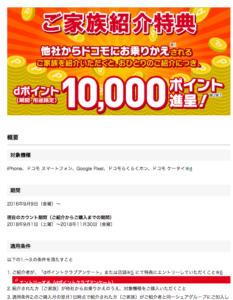
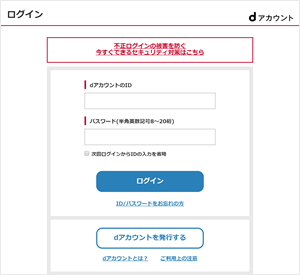




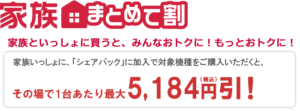






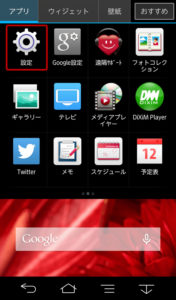
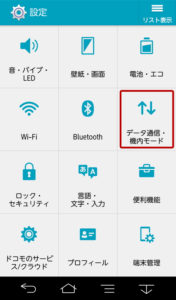
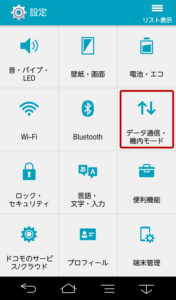
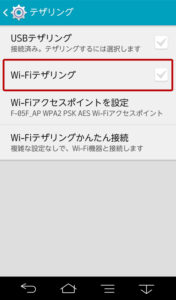
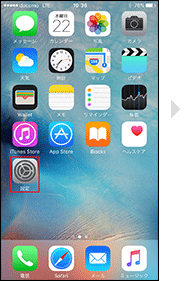
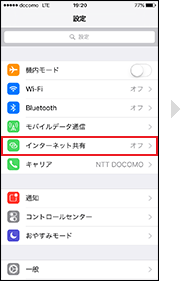
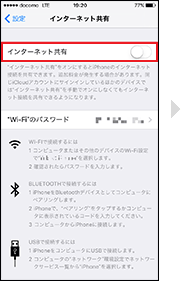
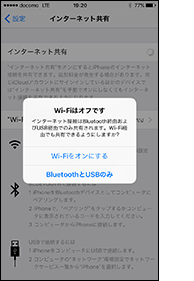
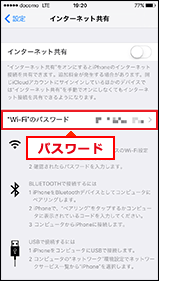
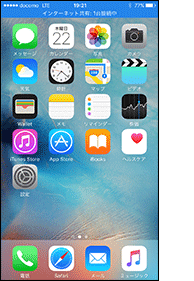
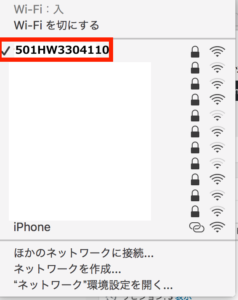
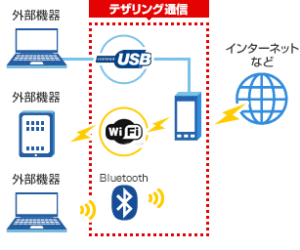
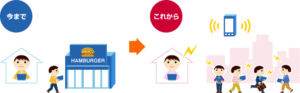





















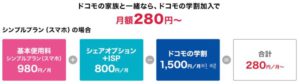


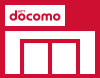
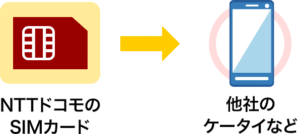






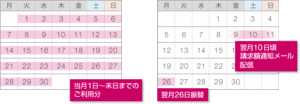
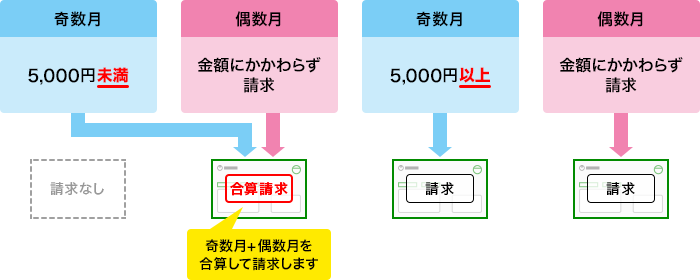
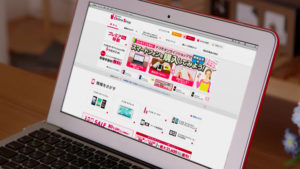
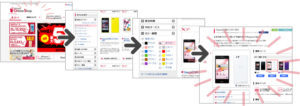
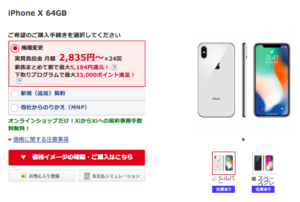
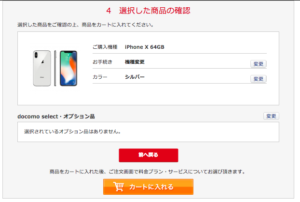
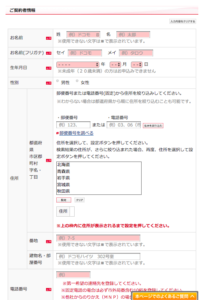
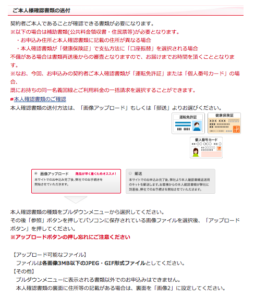
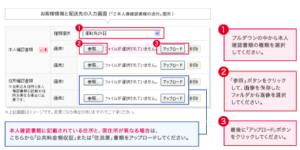
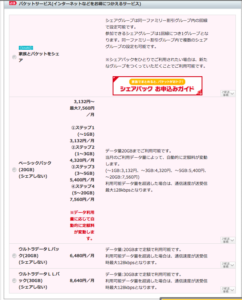
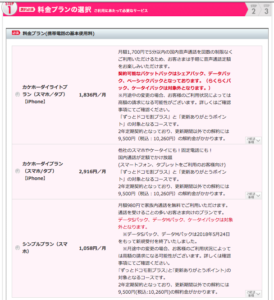











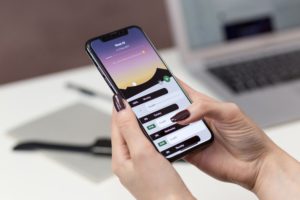
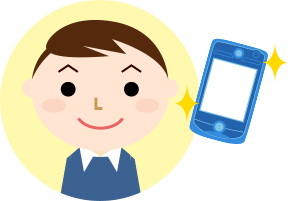

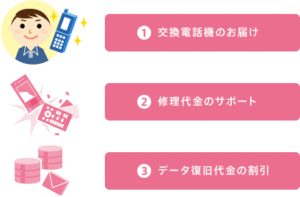
 「ケータイ補償サービス」であれば月額500円で下記サービスを利用できます。
「ケータイ補償サービス」であれば月額500円で下記サービスを利用できます。